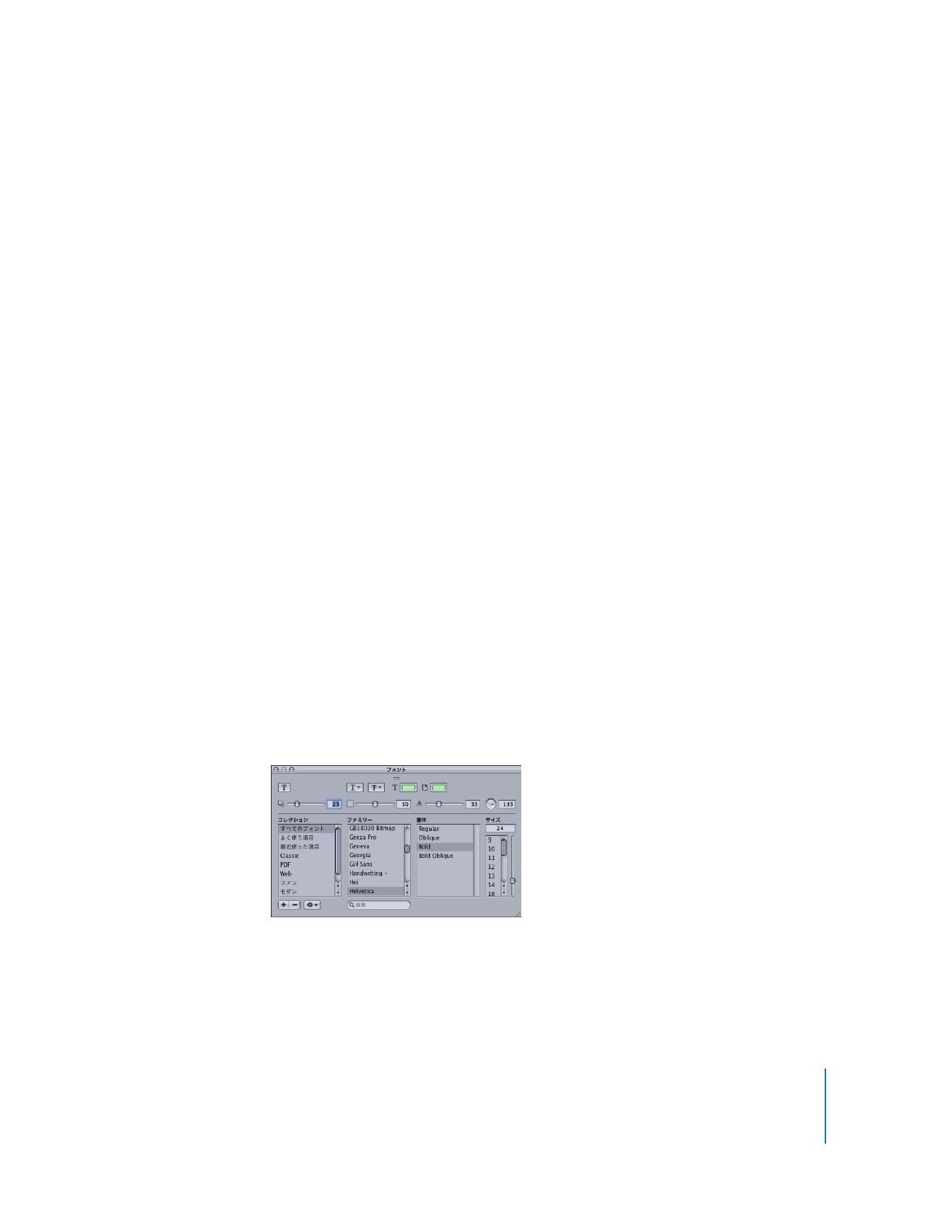
字幕テキストの書式設定を行う
字幕の書式設定を行うには、さまざまな方法があります。次から選択してください。
Â
フォントファミリーおよび具体的な書体の属性(ボールド、斜体など)
Â
フォントのサイズ
Â
透明度および輪郭を含む色
1
つの字幕に複数のフォントおよびサイズを混在させることができますが、色は同じでなければなり
ません。
参考:メニュー エディタでテキストオブ ジェクトの色を設定す る場合と同じ方法で字 幕テキストの
色を設定す ることはできません。色は カラーパレットから 選択します。詳細につい ては、
450
ペー
ジの「
字幕の色を設定する
」を参照してください。
字幕のフォントを設定する
フォントの属性を設定するのは、字幕テキストを入力する前でも後でもかまいません。
フォントの属性を設定するには:
1
「フォント」パネルを開くには、以下のいずれかの操作を行います:
Â
「フォーマット」>「フォント」>「フォントパネルを表示」と選択します。
Â
ツールバーの「フォントを表示」をクリックします。
Â
コマンド+
T
キーを押します。
Mac
OS
X
の「フォント」パネルが開きます。
2
既存のテキストを変更する場合は、字幕エディタでマウスをドラッグしテキストを選択します。
3
「フォント」パネルで、使用するフォントファミリーおよび書体のスタイルを選択します。利用でき
るフォントお よびスタイルのリスト は、現在システムにインス トールされているフォ ントに基づい
ています。
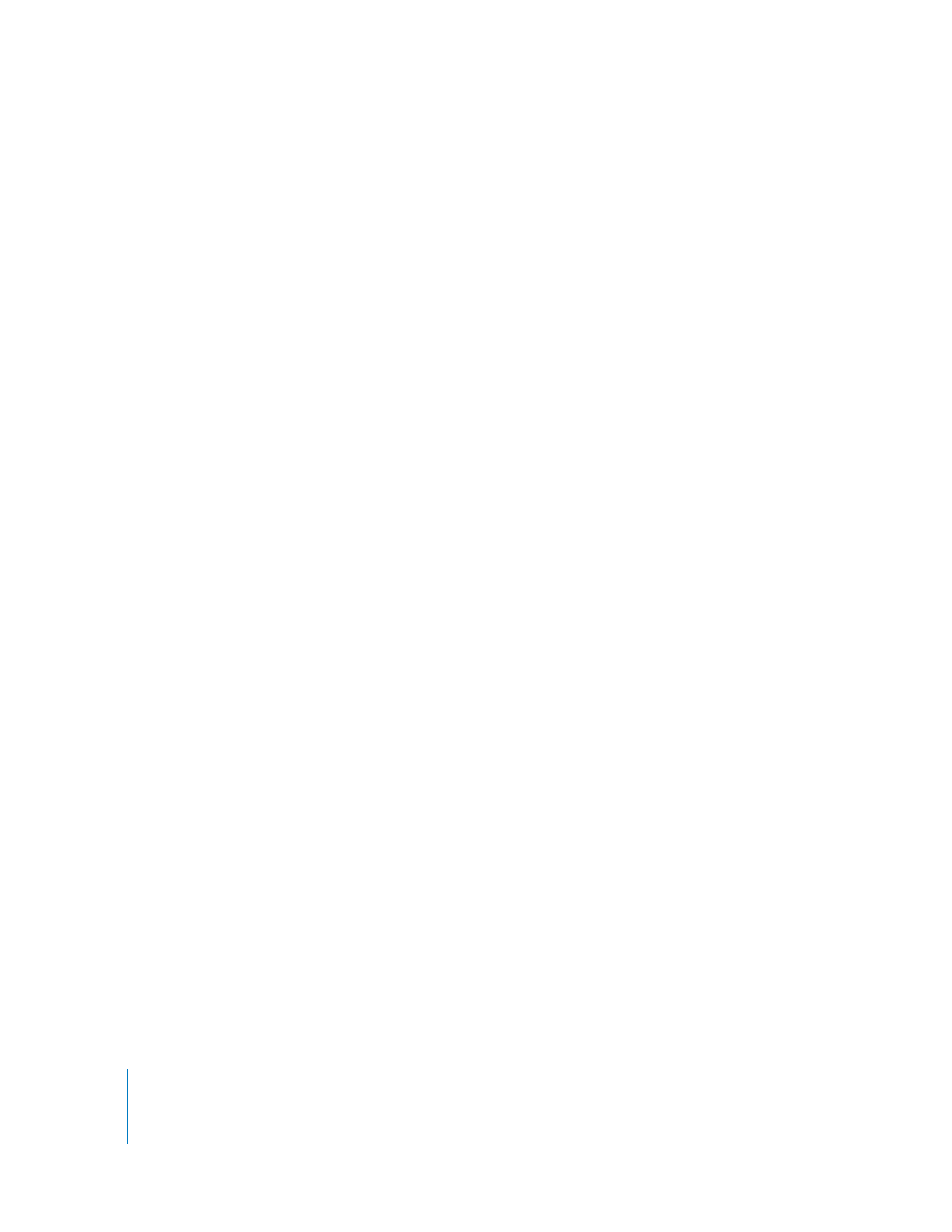
450
第
13
章
字幕を作成する
4
「サイズ」列でサイズを選択するか(リストをスクロールするにはつまみを使います)、既存のサイ
ズを選択して新しい値を入力し、
Return
キーを押します。
参考:(フォントが削除されたか、プロジェクトが別のコンピュータで作成されたために)お使いの
コ ンピ ュー タ上 にイ ンス トー ルさ れて いな いフ ォン トが ある 場合、そ のフ ォン トが 使用 され る
「
DVD
Studio
Pro
」プロジェク トを開くと、不明 なフォントが 使用されてい るすべての項 目が警告
メッセージなしで別のフォントに置き換わります。
フォントの リストを使いやすくす るため、フォントをコレク ションに割り当て、類似の フォントを
グループ分けすることができます。こうすると、
script
や
serif
などの具体的なフォントタイプを探
しやすくなります。詳細については、「
Mac
OS
X
ヘルプ」を参照してください。
字幕の色を設定する
表示される 字幕の色を設定するこ とができます。字幕にテキ ストを入力するとき、実際 はオーバー
レイグラフィックスを作成しています。これは、グラフィックアプリケーションで作成するオーバー
レイグラフィックスとまったく同じです。高度なオーバーレイでは字幕に
4
色あり、完成したタイ
トルで表示される実際の色にその
4
色をマッピングします。各色には透明度の設定もできます。た
だし、字幕では
4
色それぞれの機能は決まっています。カラー
1
はテキスト、カラー
2
は最初のテ
キストの輪郭、カラー
3
は
2
番目のテキストの輪郭、 およびカラー
4
はテキストの背景です。
カラー
4
(テキストの背景)の不透明度は通常
0
に設定します。ほかの不透明度の設定は画像全体に
わたってカラー
4
の設定を適用します(テキストのある場所は除きます)。カラー
2
(テキストの輪
郭
1
)およびカラー
3
(テキストの輪郭
2
)は、テキストの境界に適用され、字幕の下のビデオとの
対比がはっ きりします。たとえば、テキ ストを白、輪郭を黒に 設定し、明るいまたは暗 いビデオコ
ンテンツ上でテキストを見やすくします。
4
つのオーバーレイ/テキスト機能のそれぞれについて、表示される色を
16
色のパレットから選択
します。この手 順は標準のメニューを 作成する場合とまった く同じです。パレットの色 を定義する
には、「
DVD
Studio
Pro
」環境設定の「カラー」パネルを使用するか、または「字幕」インスペクタ
の「カラー」タブにある「パレットを編集」をクリックします。
参考:字幕のカ ラーパレットはメニュ ーのカラーパレットか ら独立しています。それぞ れのカラー
パレットの変更内容は互いに反映されません。
テキストの色を設定するには:
1
4
つのオーバーレイ/テキスト機能のそれぞれについて、「カラー」ポップアップメニューから新し
い色を選択 します。カラーパレッ トの設定方法の詳 細については、
237
ページの「
カラー マッピン
グパレット
」を参照してください。
2
設定する各色について不透明度(
0
は完全な透明、
15
は完全な不透明)を調整します。
参考:「マッピングタイプ」の設定は、読み込まれたグラフィックスにしか適用されず、字幕テキス
トには反映されません。
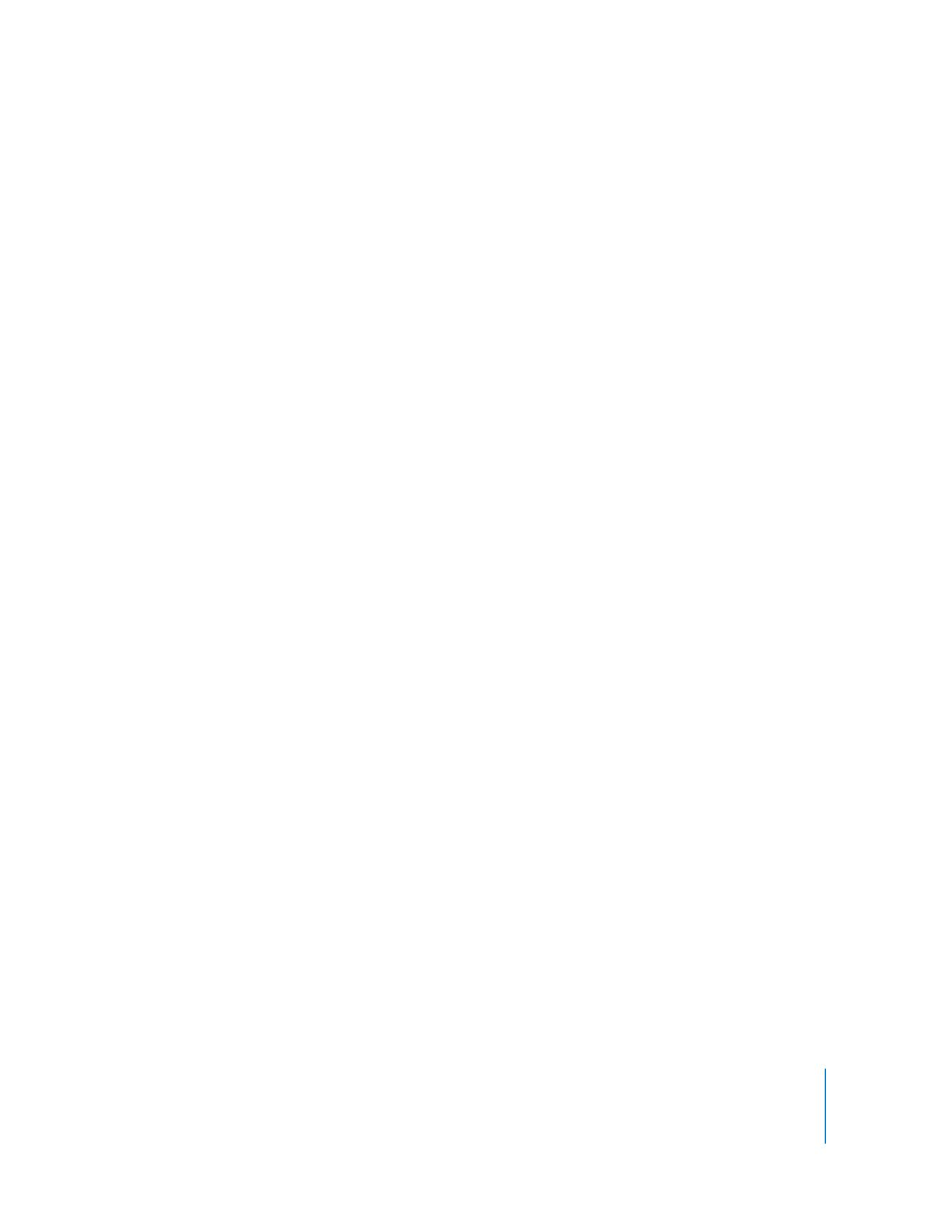
第
13
章
字幕を作成する
451